Cómo desinstalar Academization.app de los sistemas operativos
![]() Escrito por Tomas Meskauskas el
Escrito por Tomas Meskauskas el
¿Qué tipo de aplicación es Academization.app?
Durante nuestro examen de Academization.app, descubrimos que está diseñado para inundar a los usuarios con anuncios intrusivos. En consecuencia, hemos clasificado Academization.app como adware. Además, pertenece a la Familia Pirrit. En general, los usuarios deben evitar instalar Academization.app y eliminarlo de los dispositivos ya afectados.
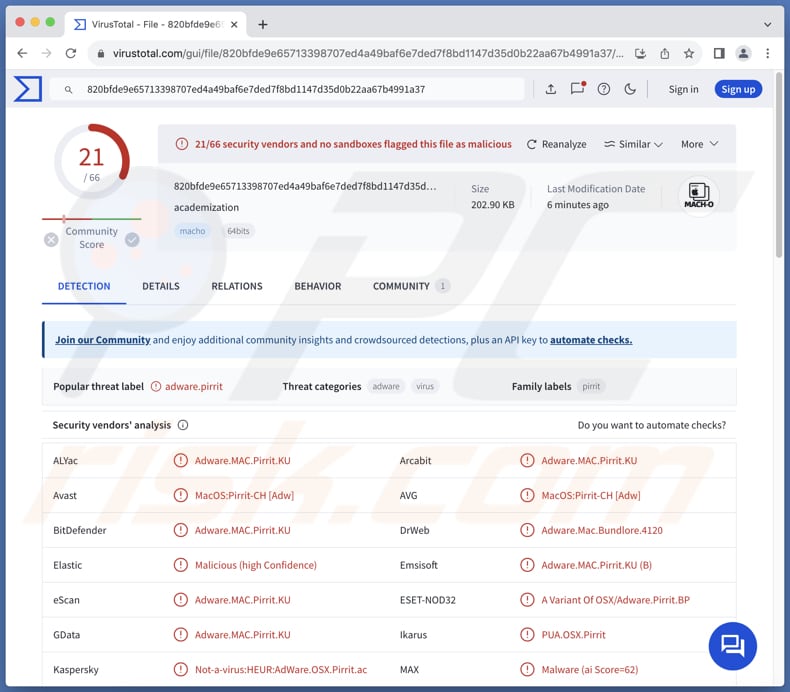
El adware Academization.app en detalle
Normalmente, aplicaciones como Academization.app generan molestos cupones, banners, ventanas emergentes y otros anuncios diseñados para engañar a los visitantes y hacer que hagan clic en ellos. Al interactuar con estos anuncios, los usuarios pueden ser dirigidos a sitios web potencialmente maliciosos. Los usuarios pueden acabar visitando sitios diseñados para engañarles y hacerles descargar software no deseado e incluso malicioso.
Además, los anuncios mostrados por Academization.app pueden llevar a sitios web que albergan falsos sorteos, encuestas, loterías, etc., creados para atraer a visitantes desprevenidos y hacerles pagar cuotas falsas o proporcionar información personal a estafadores. Además, los usuarios pueden ser inducidos a abrir sitios de phishing creados para robar datos de tarjetas de crédito, carnés de identidad, contraseñas u otros datos personales.
Además, hacer clic en los anuncios de Academization.app puede abrir páginas web que alojan estafas de soporte técnico. Por lo general, los estafadores que están detrás de estas estafas pretenden extraer dinero o información confidencial o engañar a los usuarios para que proporcionen acceso remoto a sus ordenadores o descarguen malware. Por tanto, los anuncios mostrados por Academization.app no son de fiar.
Es importante mencionar que las aplicaciones de tipo adware, especialmente cuando se descargan de fuentes poco fiables, pueden ser capaces de recopilar datos relacionados con la navegación e incluso información sensible. Los creadores de este tipo de aplicaciones pueden hacer un uso indebido de los datos recopilados con fines maliciosos (por ejemplo, para cometer robos de identidad o de cuentas personales).
| Nombre | Anuncios de Academization.app |
| Tipo de amenaza | Adware, malware Mac, virus Mac |
| Nombres de detección | Avast (MacOS:Pirrit-CH [Adw]), Combo Cleaner (Adware.MAC.Pirrit.KU), ESET-NOD32 (Una variante de OSX/Adware.Pirrit.BP), Kaspersky (No es un virus:HEUR:AdWare.OSX.Pirrit.ac), Lista completa (VirusTotal) |
| Síntomas | Su Mac se vuelve más lento de lo normal, ve anuncios emergentes no deseados, es redirigido a sitios web dudosos. |
| Métodos de distribución | Anuncios emergentes engañosos, instaladores de programas gratuitos (bundling), descargas de archivos torrent. |
| Daños | Rastreo del navegador de Internet (posibles problemas de privacidad), visualización de anuncios no deseados, redireccionamientos a sitios web dudosos, pérdida de información privada. |
| Eliminación de Malware (Mac) | Para eliminar posibles infecciones de malware, escanee su Mac con un software antivirus legítimo. Nuestros investigadores de seguridad recomiendan usar Combo Cleaner. |
Más información sobre adware
El adware es un software diseñado para mostrar anuncios intrusivos y a menudo poco fiables en el dispositivo del usuario. También puede suponer un riesgo para la privacidad al recopilar información personal. Además, el adware tiene el potencial de ralentizar los dispositivos y disminuir significativamente la experiencia general del usuario.
Existen numerosos ejemplos de aplicaciones que comparten similitudes con Academization.app. Algunos de ellos son DomainNameEdit, TaskSite, y SaveScheduler.
¿Cómo se instaló Academization.app en mi ordenador?
Los usuarios pueden instalar adware involuntariamente junto con otro software, a menudo gratuito o de fuentes poco fiables. El adware suele venir incluido en paquetes de instalación como oferta adicional. Los usuarios aceptan inadvertidamente instalar adware si no lo rechazan ajustando opciones como "Avanzado" o "Personalizado" durante el proceso de instalación.
Las aplicaciones de tipo adware también pueden instalarse inadvertidamente a través de anuncios engañosos, notificaciones de sitios web poco fiables, tiendas de aplicaciones de terceros, redes peer-to-peer, falsos avisos emergentes, descargadores de terceros y canales similares.
¿Cómo evitar la instalación de aplicaciones no deseadas?
Utiliza sitios web oficiales y tiendas de aplicaciones como fuentes para descargar software/aplicaciones. Evite el uso de redes P2P y fuentes similares. No confíe en anuncios, alertas, botones y contenido similar presentado en sitios web sospechosos. Rechaza siempre las solicitudes de envío de notificaciones de sitios web dudosos.
Mantén el sistema operativo y el software actualizados y utiliza programas de seguridad de confianza. Si su ordenador ya está infectado con Academization.app, le recomendamos ejecutar un análisis con Combo Cleaner para eliminar automáticamente este adware.
Al eliminar Academization.app, es importante comprobar si sus componentes se encuentran en estas carpetas (los nombres de archivo pueden variar en cada carpeta, pero todos deben contener "academization"):
- ~/Library/LaunchAgents
- /Library/LaunchDaemons
- /Library/LaunchAgents
- /Library/StartupItems
Una advertencia que aparece antes de instalar Academization.app:
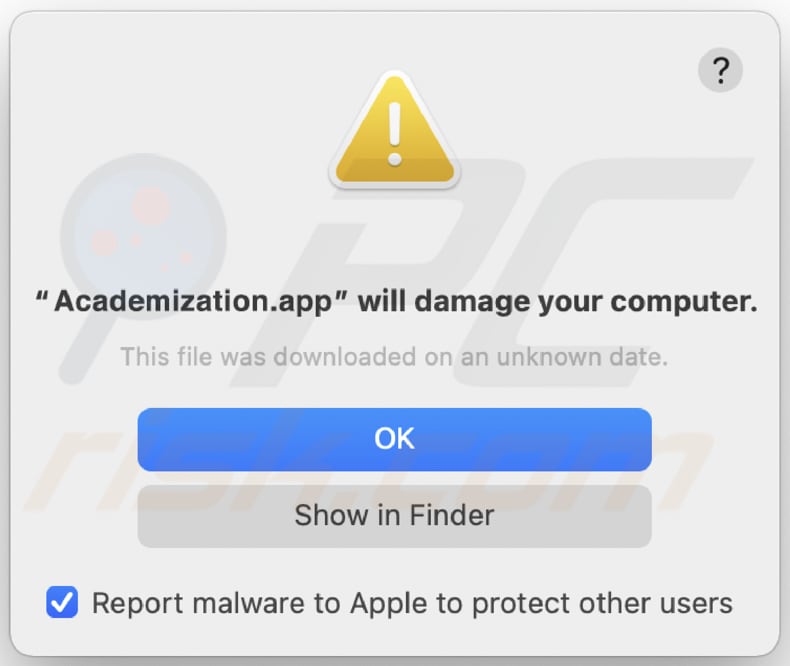
Texto de esta advertencia
"Academization.app" will damage your computer.
This file was downloaded on a unknown date.
OK
Show in Finder
Eliminación automática instantánea de malware para Mac:
La eliminación manual de amenazas puede ser un proceso largo y complicado que requiere conocimientos informáticos avanzados. Combo Cleaner es una herramienta profesional para eliminar malware de forma automática, y está recomendado para acabar con el malware de Mac. Descárguelo haciendo clic en el siguiente botón:
▼ DESCARGAR Combo Cleaner para Mac
El detector gratuito verifica si su equipo está infectado. Para usar el producto con todas las funciones, debe comprar una licencia para Combo Cleaner. Prueba gratuita limitada de tres días disponible. Combo Cleaner es propiedad y está operado por Rcs Lt, la empresa matriz de PCRisk. Leer más. Si decide descargar este programa, quiere decir que usted está conforme con nuestra Política de privacidad y Condiciones de uso.
Menú rápido:
- ¿Qué es Academization.app?
- PASO 1. Eliminar los archivos y carpetas relacionados con Academization.app de OSX.
- PASO 2. Eliminar los anuncios de Academization.app de Safari.
- PASO 3. Eliminar el adware Academization.app de Google Chrome.
- PASO 4. Eliminar los anuncios de Academization.app de Mozilla Firefox.
Vídeo que muestra cómo eliminar adware y secuestradores de navegadores de un ordenador Mac:
Academization.app eliminación de adware:
Elimine las aplicaciones potencialmente no deseadas relacionadas con Academization.app de su carpeta "Aplicaciones":

Haga clic en el icono Finder. En la ventana del Finder, seleccione "Aplicaciones". En la carpeta de aplicaciones, busque "MPlayerX", "NicePlayer" u otras aplicaciones sospechosas y arrástrelas a la Papelera. Tras eliminar las aplicaciones potencialmente no deseadas que generan anuncios en línea, analice su Mac en busca de componentes restantes no deseados.
Elimine los archivos y carpetas vinculados al anuncios de academization.app:

Haga clic en el icono del Finder: en el menú superior. Seleccione "Ir" y haga clic en "Ir a la carpeta...".
 Compruebe si hay archivos generados por adware en la carpeta /Library/LaunchAgents:
Compruebe si hay archivos generados por adware en la carpeta /Library/LaunchAgents:

En el campo de texto de "Ir a la carpeta...", introduzca: /Library/LaunchAgents

En la carpeta “LaunchAgents”, revise si hay cualquier tipo de archivo sospechoso que se haya instalado recientemente y envíelo a la Papelera. Ejemplos de archivos generados por adware: “installmac.AppRemoval.plist”, “myppes.download.plist”, “mykotlerino.ltvbit.plist”, “kuklorest.update.plist”, etc. El software publicitario suele instalar varios archivos siguiendo el mismo patrón.
 Revise si hay archivos generados por el adware en la carpeta /Library/Application Support:
Revise si hay archivos generados por el adware en la carpeta /Library/Application Support:

En el campo de texto de "Ir a la carpeta...", introduzca: /Library/Application Support

En la carpeta “Application Support”, mire si hay carpetas sospechosas que se hayan añadido recientemente. Por ejemplo, “MplayerX” o “NicePlayer” y, en tal caso, envíe esas carpetas a la Papelera.
 Revise si hay archivos vinculados al software publicitario en la carpeta ~/Library/LaunchAgents:
Revise si hay archivos vinculados al software publicitario en la carpeta ~/Library/LaunchAgents:

En el campo de texto de "Ir a la carpeta...", introduzca: ~/Library/LaunchAgents

En la carpeta “LaunchAgents”, revise si hay cualquier tipo de archivo sospechoso que se haya instalado recientemente y envíelo a la Papelera. Ejemplos de archivos generados por adware: “installmac.AppRemoval.plist”, “myppes.download.plist”, “mykotlerino.ltvbit.plist”, “kuklorest.update.plist”, etc. El software publicitario suele instalar varios archivos siguiendo el mismo patrón.
 Compruebe si hay archivos generados por adware en la carpeta /Library/LaunchDaemons:
Compruebe si hay archivos generados por adware en la carpeta /Library/LaunchDaemons:

En el campo de texto de "Ir a la carpeta...", introduzca: /Library/LaunchDaemons

En la carpeta “LaunchDaemons”, mire si se han añadido recientemente archivos sospechosos. Por ejemplo, “com.aoudad.net-preferences.plist”, “com.myppes.net-preferences.plist”, "com.kuklorest.net-preferences.plist”, “com.avickUpd.plist”, etc., y, en tal caso, envíelos a la Papelera.
 Analice su equipo Mac con Combo Cleaner:
Analice su equipo Mac con Combo Cleaner:
Si ha seguido todos los pasos siguiendo el orden correcto, su equipo Mac debería encontrarse libre de infecciones. Para asegurarse de que su sistema no está infectado, analícelo con el antivirus Combo Cleaner. Descárguelo AQUÍ. Tras descargar el archivo, haga doble clic sobre el instalador combocleaner.dmg; en la nueva ventana, arrastre el icono de Combo Cleaner hasta el icono de Aplicaciones. Seguidamente, abra el launchpad y haga clic en el icono de Combo Cleaner. Espere a que Combo Cleaner actualice la base de datos de definiciones de viru y haga clic en el botón "Start Combo Scan".

Combo Cleaner bucará infecciones de software malicioso en su equipo. Si el resultado del análisis antivirus es "no threats found", quiere decir que puede continuar con la guía de desinfección; de lo contrario, se recomineda eliminar las infecciones encontradas antes de continuar.

Tras eliminar los archivos y carpetas generados por el software publicitario, siga eliminando las extensiones dudosas de sus navegadores web.
Eliminar el anuncios de academization.app de los navegadores web:
 Eliminar extensiones maliciosas de Safari:
Eliminar extensiones maliciosas de Safari:
Eliminar las extensiones vinculadas a anuncios de academization.app de Safari:

Abra el navegador Safari; desde la barra de menú, seleccione "Safari" y haga clic en "Preferencias...".

En la ventana de preferencias, seleccione "Extensiones" y revise si se han añadido recientemente extensiones sospechosas. Si las encuentra, haga clic en el botón "Desinstalar" junto a ellas. Tenga en cuenta que puede desinstalar de forma segura todas las extensiones de su navegador Safari, ya que ninguna de ellas es imprescindible para el normal funcionamiento del navegador.
- Si sigue teniendo problemas con los redireccionamientos de navegador y anuncios no deseados, restaure Safari.
 Eliminar complementos maliciosos de Mozilla Firefox:
Eliminar complementos maliciosos de Mozilla Firefox:
Eliminar los complementos vinculados a anuncios de academization.app de Mozilla Firefox:

Abra su navegador Mozilla Firefox. En la parte superior derecha de la pantalla, haga clic en "Abrir Menú" (tres líneas horizontales). Del menú desplegado, elija "Complementos".

Seleccione la pestaña "Extensiones" y mire si se han añadido recientemente complementos sospechosos. Si las encuentra, haga clic en el botón "Eliminar" junto a ellas. Tenga en cuenta que puede desinstalar de forma segura todas las extensiones de su navegador Mozilla Firefox, ya que ninguna de ellas es imprescindible para el normal funcionamiento del navegador.
- Si sigue teniendo problemas con los redireccionamientos de navegador y anuncios no deseados, restablezca Mozilla Firefox.
 Eliminar extensiones maliciosas de Google Chrome:
Eliminar extensiones maliciosas de Google Chrome:
Eliminar los complementos vinculados a anuncios de academization.app en Google Chrome:

Abra Google Chrome y haga clic en el botón "menú de Chrome" (tres barras horizontales) ubicado en la parte superior derecha de la pantalla del navegador. Del menú desplegable, seleccione "Más herramientas" y haga clic en "Extensiones".

En la pantalla "Extensiones", mire si se han añadido recientemente complementos sospechosos. Si los encuentra, haga clic en el botón de la papelera junto a ellos. Tenga en cuenta que puede desinstalar de forma segura todas las extensiones de su navegador Google Chrome, ya que ninguna de ellas es imprescindible para el normal funcionamiento del navegador.
- Si sigue teniendo problemas con los redireccionamientos de navegador y anuncios no deseados, restablezca Google Chrome.
Preguntas más frecuentes (FAQ)
¿Qué daños puede causar el adware?
El adware interrumpe la experiencia de navegación web con anuncios intrusivos. También puede causar problemas como un rendimiento más lento del ordenador y riesgos para la privacidad.
¿Qué hace el adware?
El objetivo principal del adware es generar anuncios. Además, puede recopilar datos del usuario y promocionar sitios web dudosos secuestrando navegadores (cambiando su configuración).
¿Cómo generan ingresos los creadores de adware?
Los creadores de adware suelen generar ingresos promocionando diversos productos, páginas web, servicios, etc., principalmente a través de programas de afiliación.
¿Combo Cleaner eliminará Academization.app?
Combo Cleaner detecta y elimina eficazmente todas las aplicaciones de tipo adware instaladas. La eliminación manual puede no ser eficaz; incluso después de desinstalar el software, algunos componentes pueden permanecer activos. Por lo tanto, es aconsejable utilizar herramientas como Combo Cleaner para la eliminación de software no deseado como el adware.
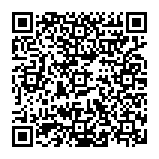
▼ Mostrar discusión.